用了快2个星期的KoolShare的LEDE固件,发现这玩意是真的太不稳定了,经常会出现系统假死的情况,导致那个科学上网的插件不能用,造成不间断的断网,大概几秒到几分钟的样子,运行了11天吧,出现过3次这种情况:
所以我就在找有没有可以替代的固件,还别说真在网上找到了,但是这个固件似乎没有一个非常官方的版本发布地址,找了半天貌似都没找到最新版本,那没办法了只能靠自己编译了,而且自己编译的话也感觉放心点吧,毕竟是路由器固件:
https://github.com/coolsnowwolf/lede
上面这个是固件的开源地址,好在说明里面有一个很详细的编译过程,所以整个编译的过程也没什么坑,不过他说明上面用的是Ubuntu16.04,我这边只有Debian,那我这边就Debian走一走吧。。
下面是我当前编译所用的系统版本:
Distributor ID: Debian Description: Debian GNU/Linux 9.9 (stretch) Release: 9.9 Codename: stretch
提醒:因为在编译的过程中需要下载很多软件包和其他的依赖,建议使用国外的机器,国内的话网络太慢很容易编译失败。我这台Debian9就是国外的,如果你非要用国内机器那最好设置一个全局代理。
我按照我现在这个系统的版本将依赖整理了一下,发现只需要安装下面这些:
apt -y install asciidoc autoconf autopoint build-essential flex \ git git-core gawk gettext libncurses5-dev libz-dev lib32gcc1 \ libc6-dev-i386 libglib2.0-dev libglib2.0-dev libssl-dev libelf-dev \ libtool msmtp p7zip p7zip-full qemu-utils subversion texinfo uglifyjs upx
这些依赖在我这个系统内用不到,或是已经安装了,但可能别的系统编译的时候还是需要的:
automake binutils bzip2 gcc-multilib patch zlib1g-dev unzip xmlto
我是使用自己开的KVM小鸡,配置是4核8线程的i7-6700拉满,大概编译时间要30分钟,所以我建议开个screen守护一下shell,万一网络不稳定ssh断了呢,那就得不偿失了:
apt -y install screen screen -S buildlede
编译不能使用root用户,所以这里先新建一个用户:
useradd -r -m -s /bin/bash lede su lede
拉取源码:
cd && git clone https://github.com/coolsnowwolf/lede.git cd lede
下载和安装一些需要用到的包:
./scripts/feeds update -a ./scripts/feeds install -a
打开菜单选择编译前的设置项:
make menuconfig
整个编译中最关键的也就是这个部分,这里需要选择好你需要的功能或是软件,默认情况下是编译x86平台的固件,如果你要编译别的平台首先就需要更改平台相关的东西:
在Target Images这个选项内,我把所有可以编译出来的镜像格式都选上了:
接着进入到LuCI这个选项内,在里面可以设置要安装的插件和主题,插件是最关键的部分了:
我就是为了这个SSRPLUS的插件来的,不编译的话岂不是白忙活一场:
其他还有很多设置就不多说了,有需要可以自己选择一下,我就是拿来当旁路路由做科学上网的,这些设置就足够了。
配置完成之后开始编译(-j后面是线程数,建议cpu核心多的话直接拉满,否则你用单线程我估计得编译3-4小时)
make -j8 V=s
编程成功之后,固件会保存在如下路径:
cd bin/targets/x86/64
怎么安装就不说了,KoolShare的怎么装这个就能怎么装,默认的登录界面,密码是password:
登录进去你会发现,为毛我刚才明明编译了SSRPLUS插件,但是在这个WEB界面内就是不能显示?经过我Goolge一下,发现作者调皮了,将下面这窜代码写到google_fu_mode之后刷新一下WEB界面就能显示出来了:
echo 0xDEADBEEF > /etc/config/google_fu_mode
OJBK,目前使用良好,感觉这个固件比KoolShare的要轻许多,我根本用不到那么多乱七八糟的插件和功能,这个感觉用着挺舒服的:
 荒岛
荒岛
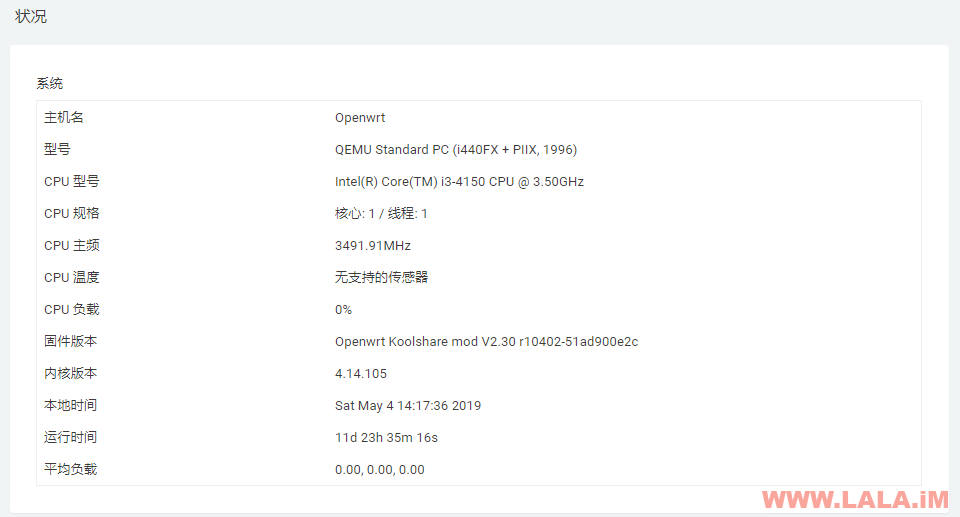
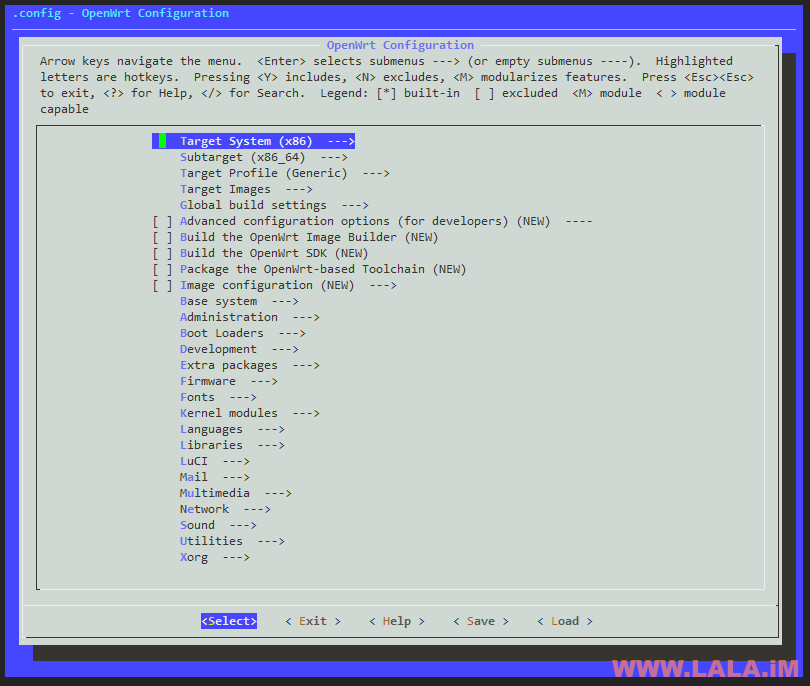
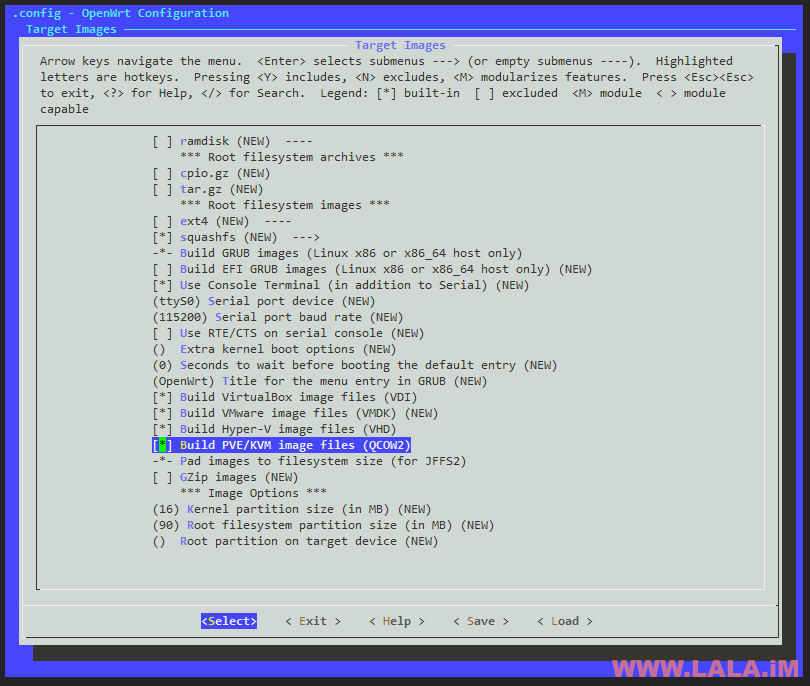
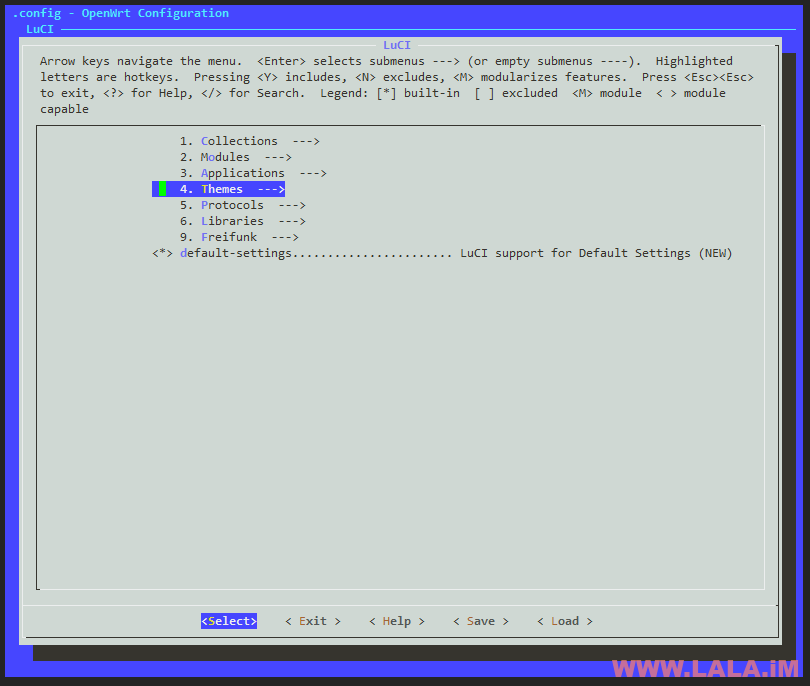


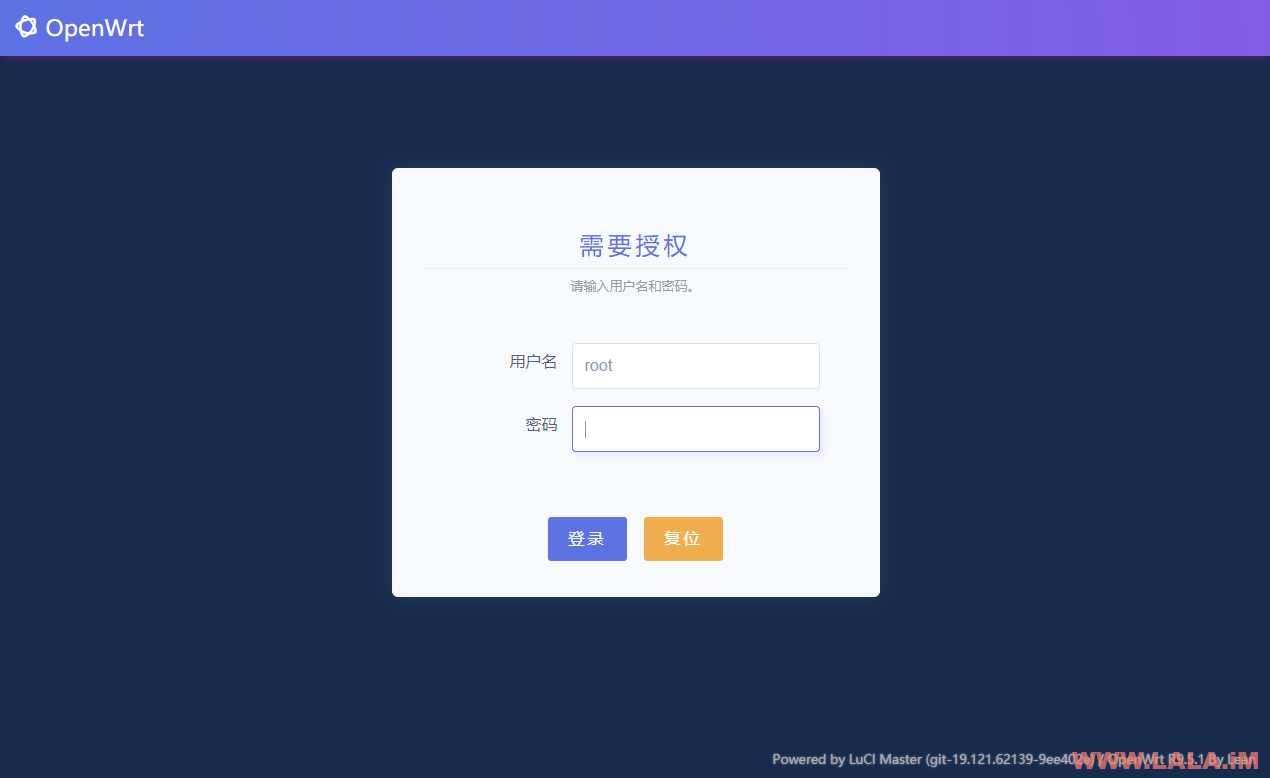

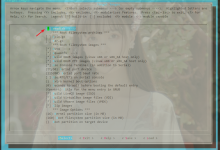
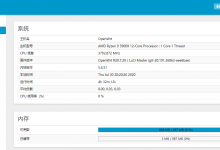
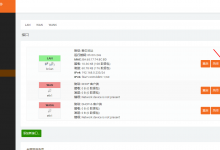
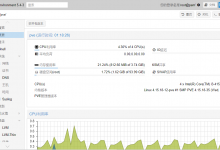
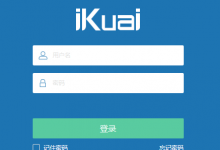
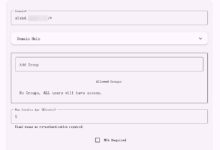




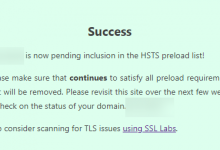
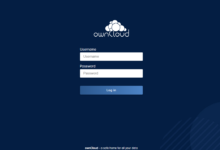
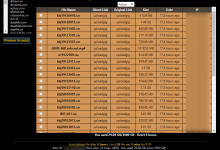
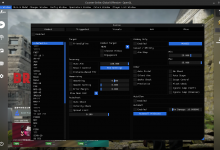
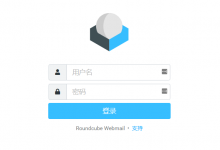


https://hub.docker.com/r/timiil/coolsnowwolf-lede-builder/dockerfile
1, 安装docker环境
2, 拉取镜像: docker pull timiil/coolsnowwolf-lede-builder
3, 运行容器: docker run -it -v /home/lede_output:/lede/bin timiil/coolsnowwolf-lede-builder
4, 在容器内运行:
make menuconfig
这个也很不稳,没什么卵用,估计你用几天就会放弃。
用了2天还行啊,至少没出现断网的情况,再多用几天看看吧。
介绍一个更稳的?
PDNSD无法解析你的域名。
你能上来就行。
大佬,研究一下https://github.com/liteBB/liteBB呗。

这个的项目介绍页面安装步骤很详细了啊。。
这个固件有群,lean建的:
“欢迎加入OP编译大群,群聊号码:610530025”
lede跑在hyper-v里也不稳定么?
家里用的TP入门企业级先在带40多台设备明显感觉到跑不动了……
想拿一台桌面hyper-v server挂lede用
hyper-v我没用过,不是很清楚。。这里的不稳定应该不是因为虚拟化导致的而是lede这个固件自身的原因造成的。。
主要就是域名解析的问题,我用的也不是很稳,在虚拟机环境下
今天去进luci编译界面,已经看不到ssrplus+这个插件了,编译的页面没有插件,这个如何解决呢?
可能作者避风头把这个功能暂时删了。。
编译平台固件这里看的不是很明白
选择x86之后没有根据不同路由的不同CPU型号再次选择吗?
还是已经划分为x86/x64了
都x86了,还选什么路由型号啊?arm才能继续选路由型号,x86是通用的。
建议第一次编译还是用单线程,特别是在选择的组件多的情况下…已经稳定运行1个月无断线和重启.